詳細ページ
対象製品
OB
AI
DS
Instagram(インスタグラム)ブロックを利用するための設定を教えて下さい。(おりこうブログ・DS・AI)
Instagram(インスタグラム)ブロックを利用して、サイト内にInstagramのタイムラインを表示するためには、Facebook(フェイスブック)アカウントとの連携が必要です。

1.Facebookへログインします。
2.画面右上のメニューより、「ページ」を選択します。
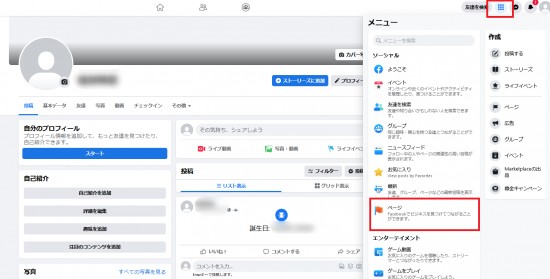
3.[新しいページを作成]を選択します。
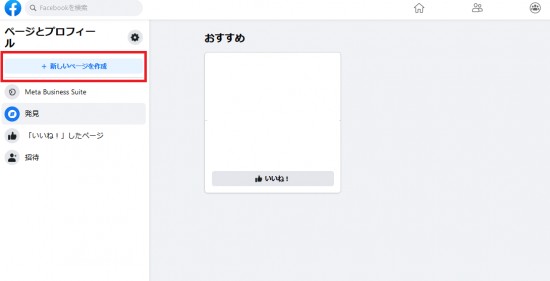
4.画面左手にて、「ページ名(必須)」「カテゴリ(必須)」「自己紹介(任意)」を入力します。
その後、画面左下にございます「Facebookページを作成」をクリックします。
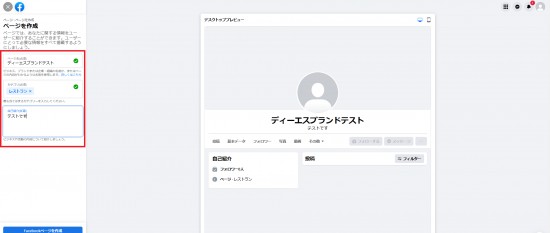
5.Facebookページの作成が完了です。
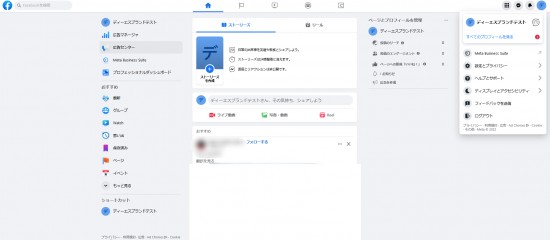
※プロフィール写真、カバー写真の追加などは任意でご登録をお願いいたします。
【事前準備】
操作するスマートフォン端末で、連携させたいFacebookページを管理している個人Facebookアカウントにログインをしておいてください。
【注意事項】
以下の手順はiPhoneで行っております。アンドロイド端末の場合、見栄えや内容が多少異なりますことをご了承ください。
1.①プロフィール をタップし、②「プロフィールを編集」を選択します。
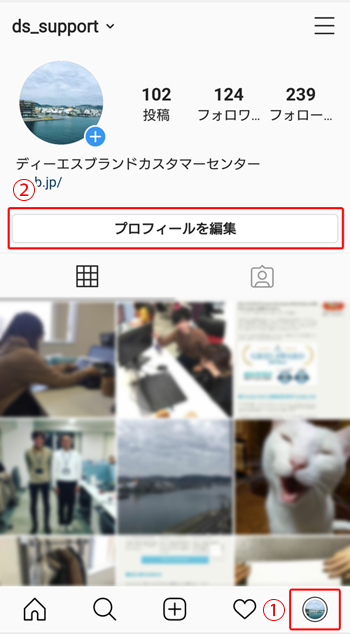
2.「プロアカウントに切り替える」を選択します。
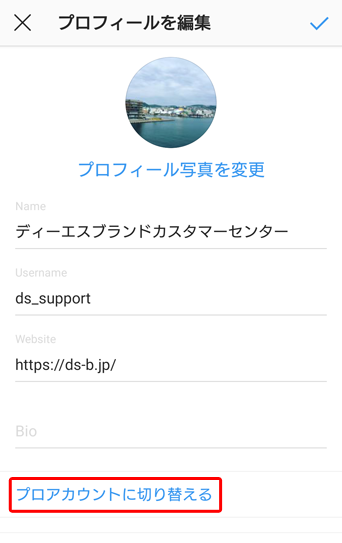
3.当てはまるカテゴリを検索・選択して「完了」します。
※「無料のプロアカウントに切り替えよう」
「フォロワーに関する情報をチェック」
「より多くの人にリーチ」
「新しい連絡オプションを利用できます」・・・等
いくつかのお知らせが表示されますので、すべて、「次へ」で進みます。
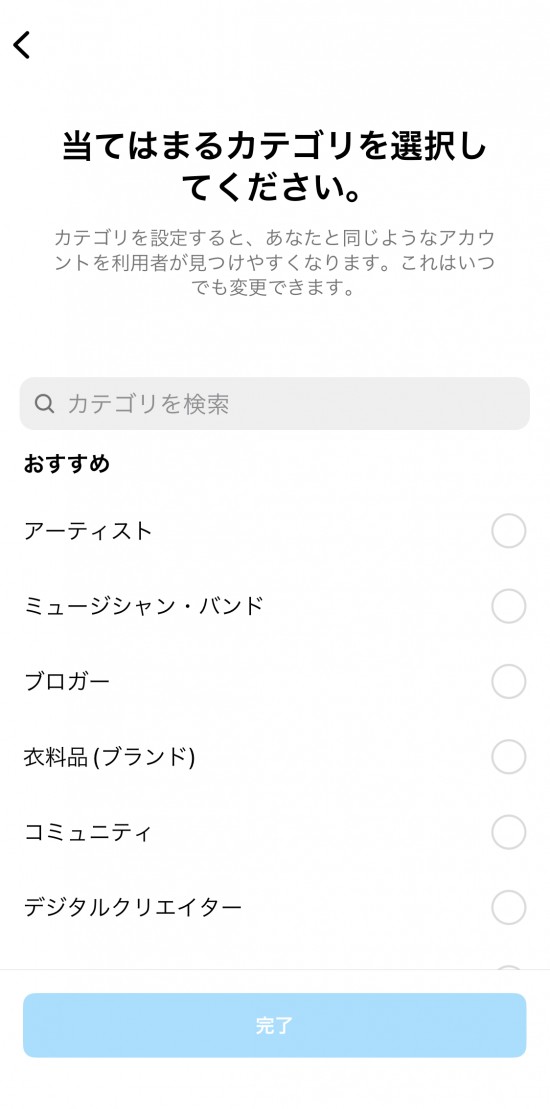
4.「プロアカウントに切り替えますか?」と表示されますので、「OK」をタップします。
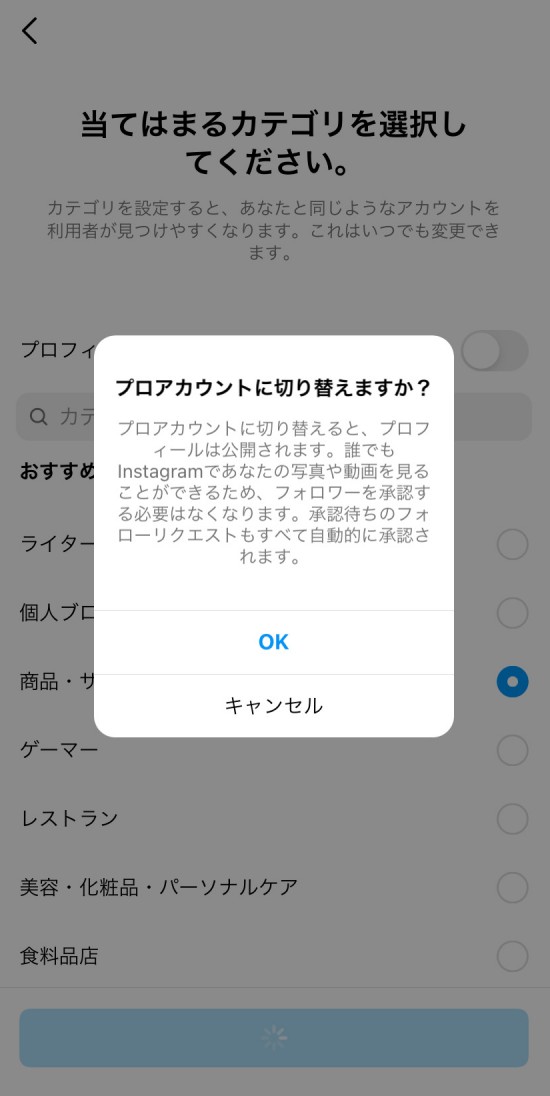
5.「事業主ですか?」と表示されますので、「ビジネス」にチェックを入れ「次へ」に進みます。
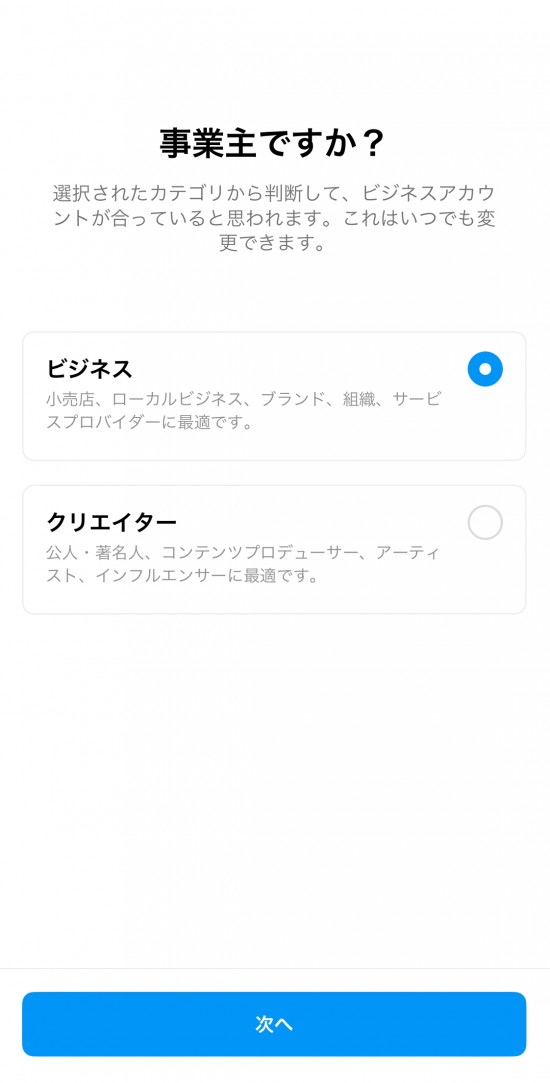
6.任意で、連絡先情報を登録して「次へ」、または、「連絡先情報を使用しない」を選択します。
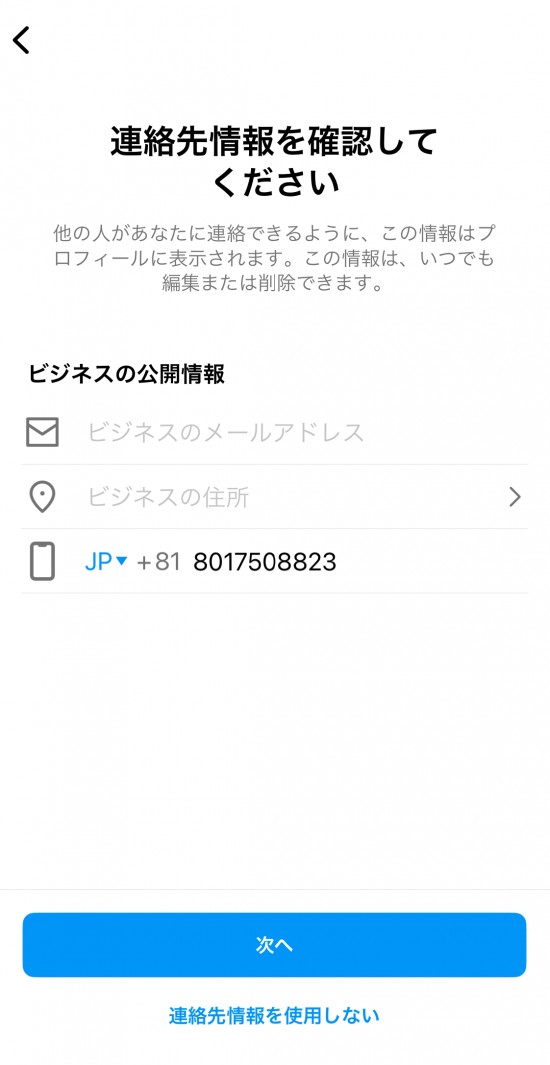
7.以下のとおり表示されますので、「次へ」で進みます。
※「次へ」をタップすると”Instagram”がサインインのために”Facebook.com”を使用しようとしています。と表示されますので、「続ける」をタップします。
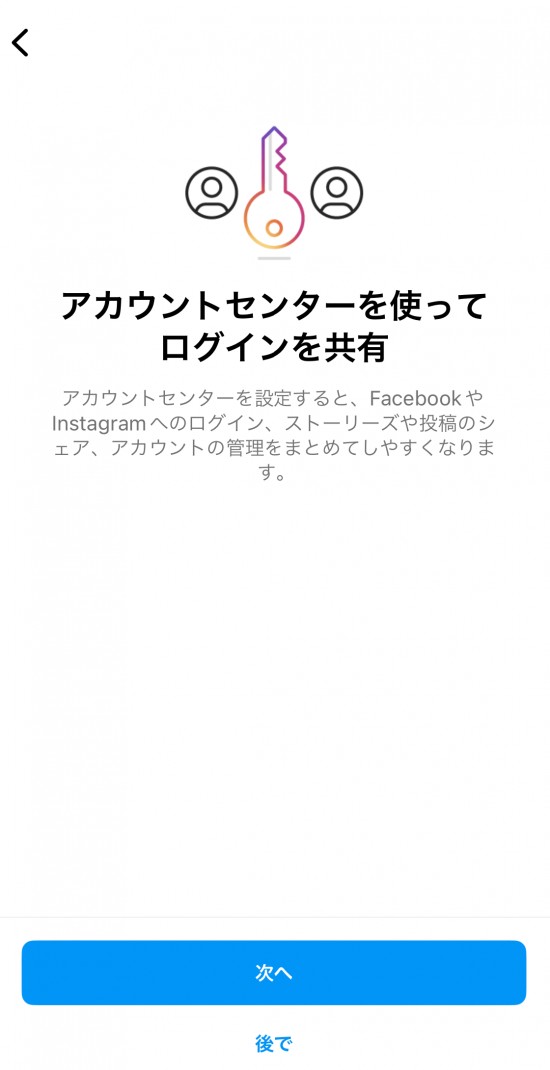
※下記手順「8」と「9」が表示されない場合は、「11」へ進みます。
8.インスタグラムのプロアカウントと、Facebookページを管理している個人アカウント名が表示されますので、間違いがなければ「次へ」で進みます。
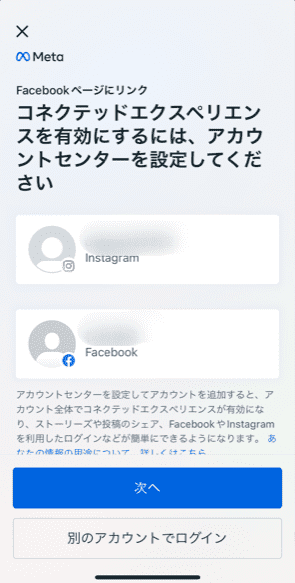
9.以下の表示がされますので、「設定を完了」をタップし進みます。
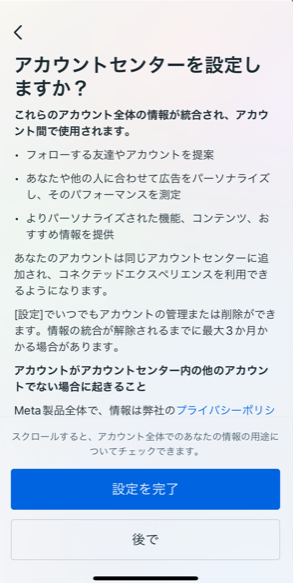
10.作成したFacebookページが表示されますので、ページ名をタップして「次へ」へ進みます。
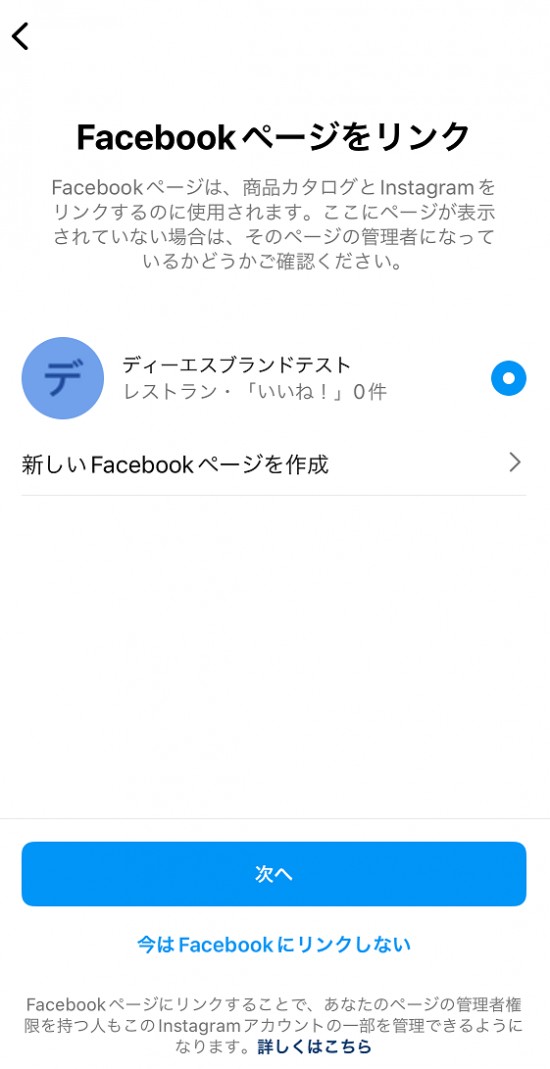
11.以上でFacebookページへの連携が完了です。必要に応じ、詳細の情報を入力してください。
詳細情報の入力が不要な場合、「×」ボタンで閉じてください。(プロアカウントへ切り替わります。)
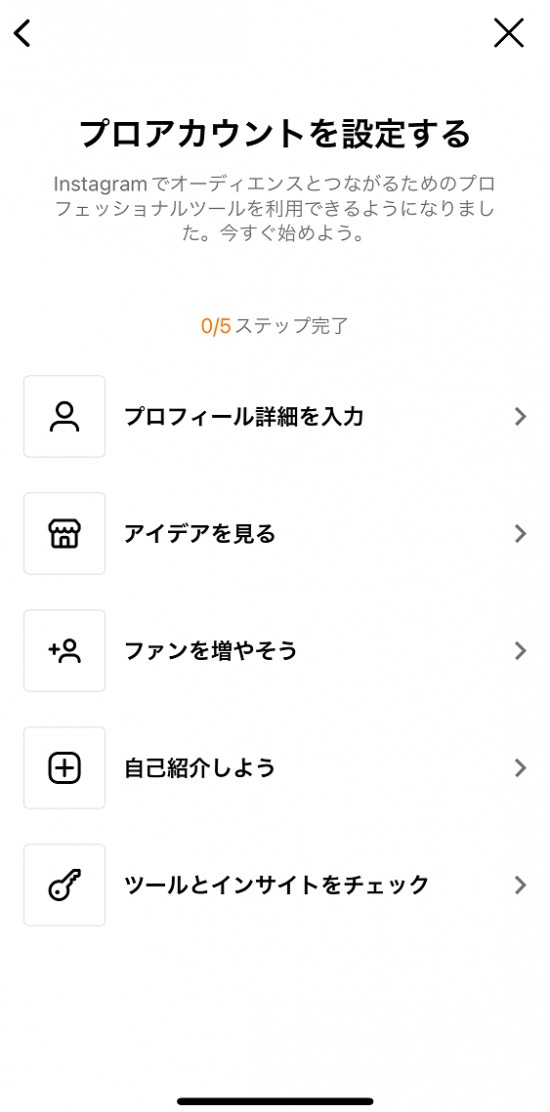
1.(1)で作成したFacebookページを開き、右上のアカウントのアイコン>設定とプライバシー>設定 をクリックします。
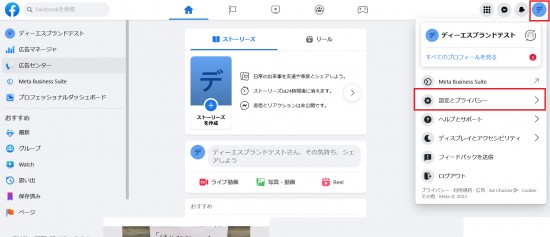
2.サイドメニューのアクセス許可>「リンクするアカウント」を選択します。
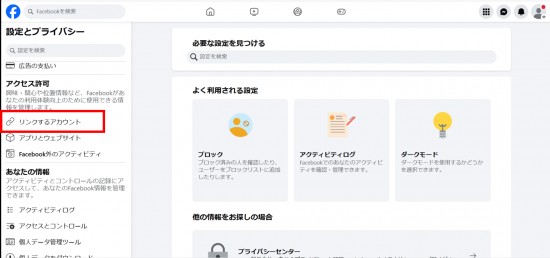
3.「あなたはFacebookページ「●●」を管理するアクセス許可を持っているため、▲▲(インスタグラムのアカウント名)のInstagramアカウントを管理するアクセス許可も持っています」と表示されていましたら、連携完了となります。
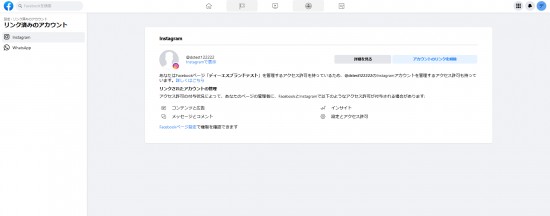
※連携されていない場合、以下のように「リンクされていません」と表示されますので、再度連携をお試しください。
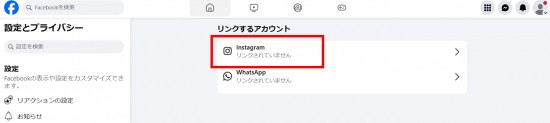
1.おりこうブログ⇒見たまま編集より、AI・DS→サイト作成より、該当ページへInstagramブロックを設置し[データ追加]をクリックします。
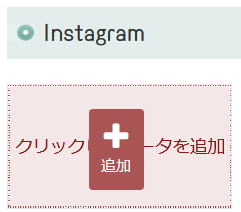
2.アカウント名(ユーザーネーム)を入力し[保存]をクリックします。
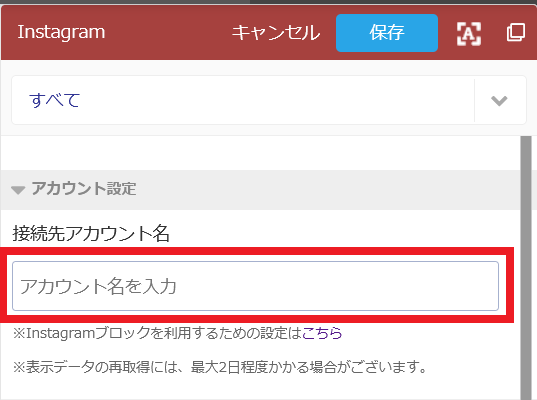
以上で設置完了です。
Instagram掲載の画像が表示されていることをご確認ください。
 |
2024年4月1日現在の情報です。サービスの性質上、表示方法など予告なく変更される場合がございます。なお、Instagram・Facebookは外部サービスにつき、サポート対象外となります。あらかじめご了承ください。 |

(1)Facebookページを作成する
※Facebookページを既に作成されている場合は(2)へ
(2)Instagramをプロアカウントへ変更する
(3)フェイスブックページをInstagramへ連携する
(4)おりこうブログ・DS・AI Instagramブロックへ設定する
※Facebookページを既に作成されている場合は(2)へ
(2)Instagramをプロアカウントへ変更する
(3)フェイスブックページをInstagramへ連携する
(4)おりこうブログ・DS・AI Instagramブロックへ設定する
| (1)Facebookページを作成する |
2.画面右上のメニューより、「ページ」を選択します。
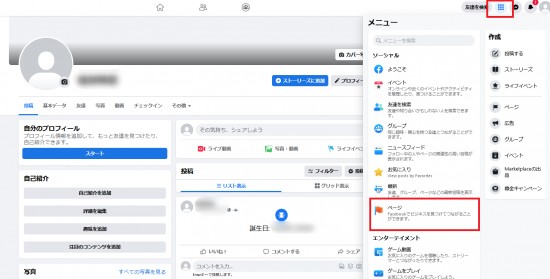
3.[新しいページを作成]を選択します。
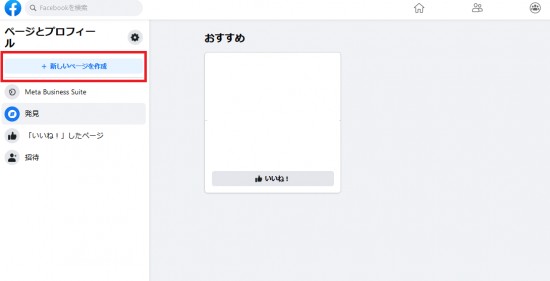
4.画面左手にて、「ページ名(必須)」「カテゴリ(必須)」「自己紹介(任意)」を入力します。
その後、画面左下にございます「Facebookページを作成」をクリックします。
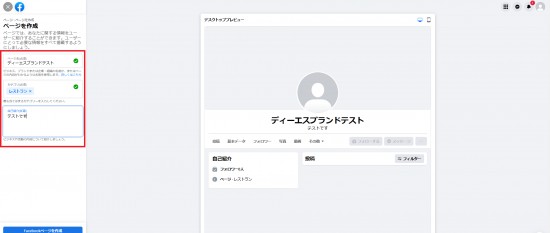
5.Facebookページの作成が完了です。
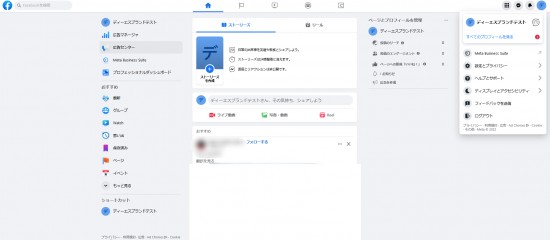
※プロフィール写真、カバー写真の追加などは任意でご登録をお願いいたします。
| (2)Instagramをプロアカウントへ変更する※本作業はスマートフォンで行ってください。 |
【事前準備】
操作するスマートフォン端末で、連携させたいFacebookページを管理している個人Facebookアカウントにログインをしておいてください。
【注意事項】
以下の手順はiPhoneで行っております。アンドロイド端末の場合、見栄えや内容が多少異なりますことをご了承ください。
1.①プロフィール をタップし、②「プロフィールを編集」を選択します。
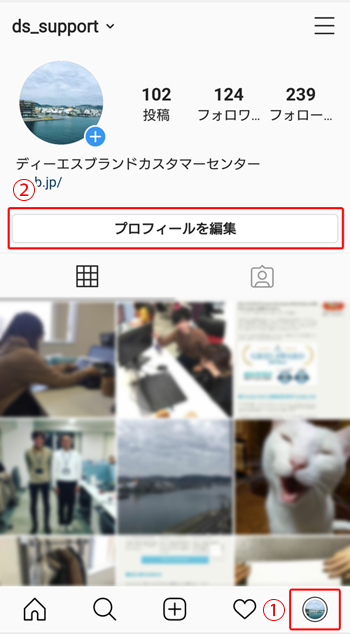
2.「プロアカウントに切り替える」を選択します。
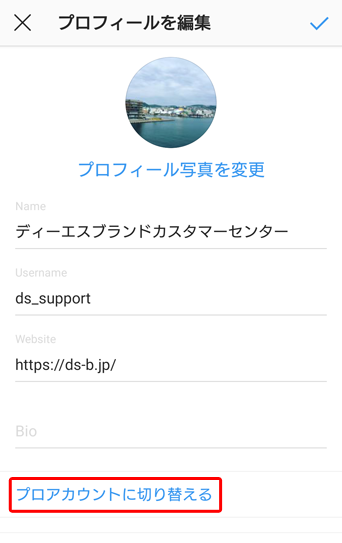
3.当てはまるカテゴリを検索・選択して「完了」します。
※「無料のプロアカウントに切り替えよう」
「フォロワーに関する情報をチェック」
「より多くの人にリーチ」
「新しい連絡オプションを利用できます」・・・等
いくつかのお知らせが表示されますので、すべて、「次へ」で進みます。
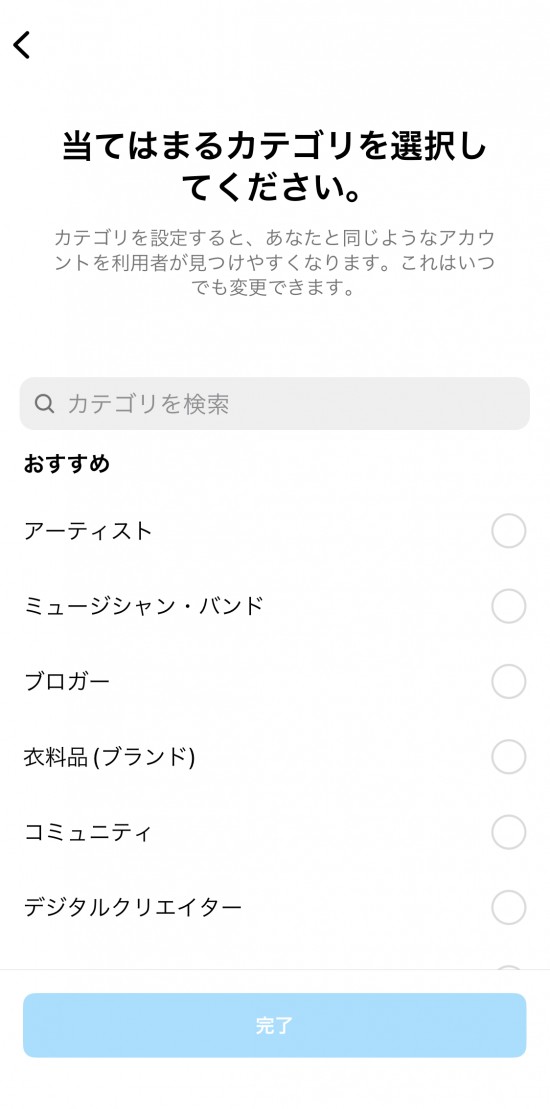
4.「プロアカウントに切り替えますか?」と表示されますので、「OK」をタップします。
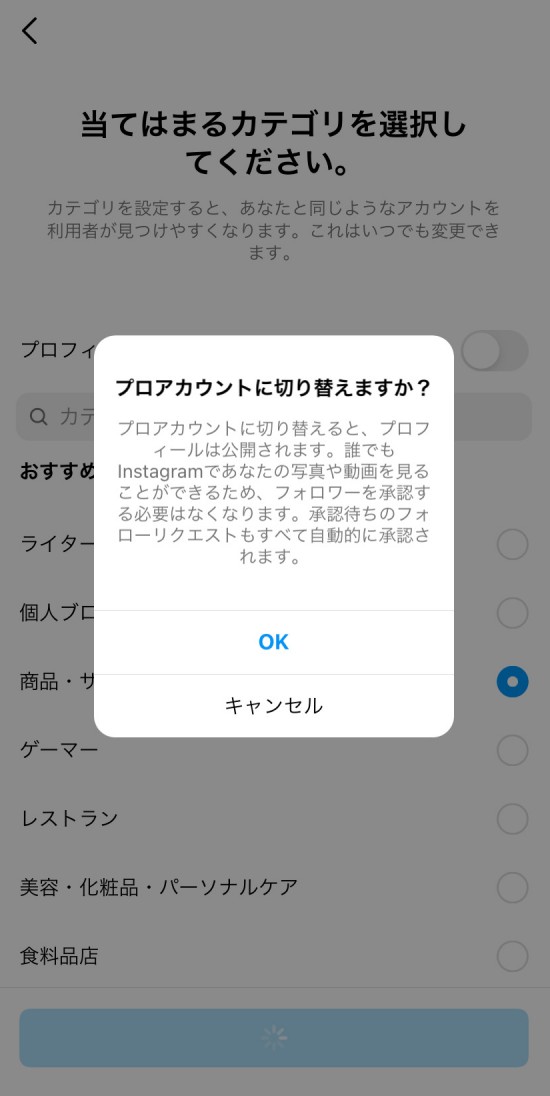
5.「事業主ですか?」と表示されますので、「ビジネス」にチェックを入れ「次へ」に進みます。
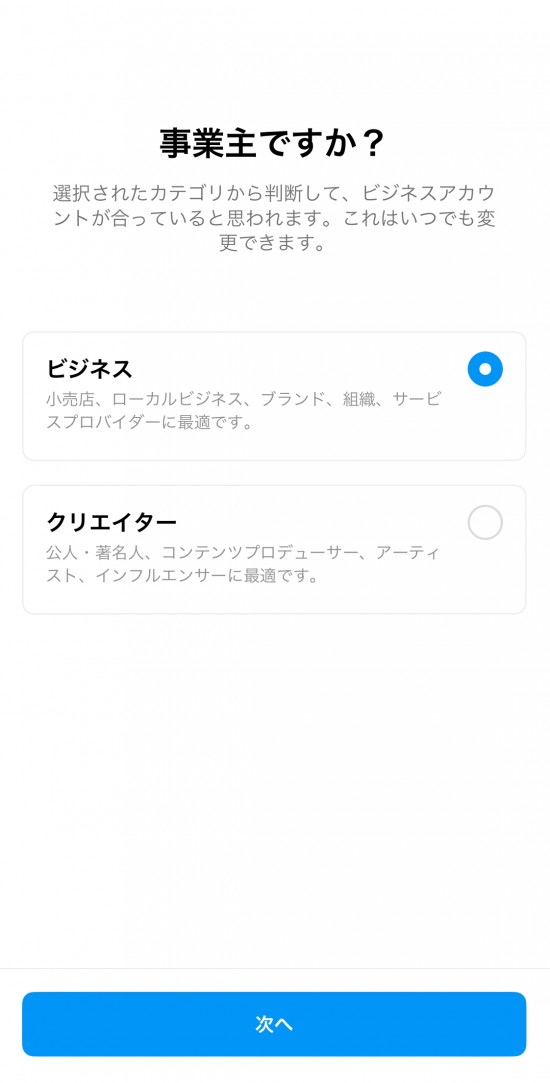
6.任意で、連絡先情報を登録して「次へ」、または、「連絡先情報を使用しない」を選択します。
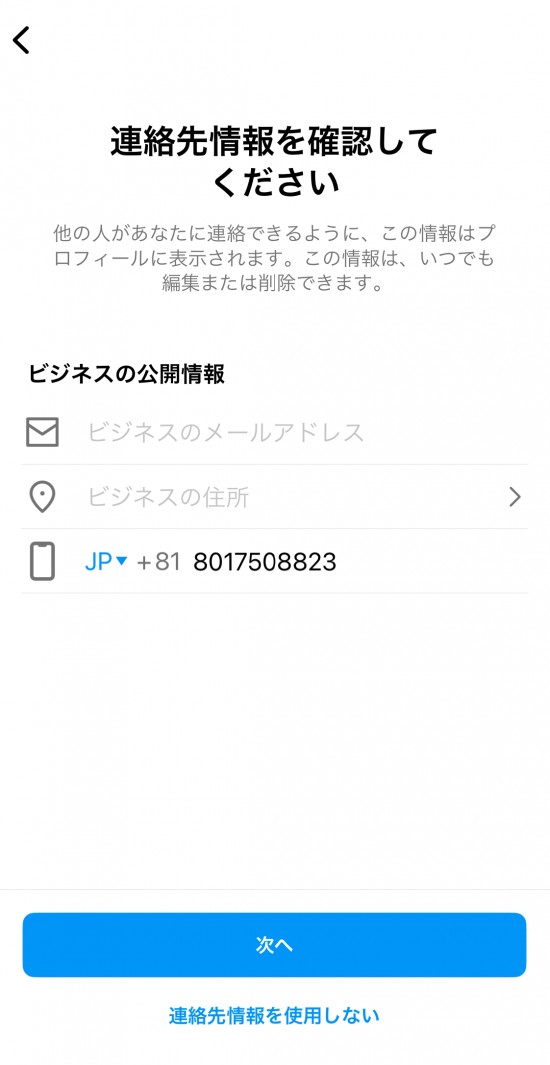
7.以下のとおり表示されますので、「次へ」で進みます。
※「次へ」をタップすると”Instagram”がサインインのために”Facebook.com”を使用しようとしています。と表示されますので、「続ける」をタップします。
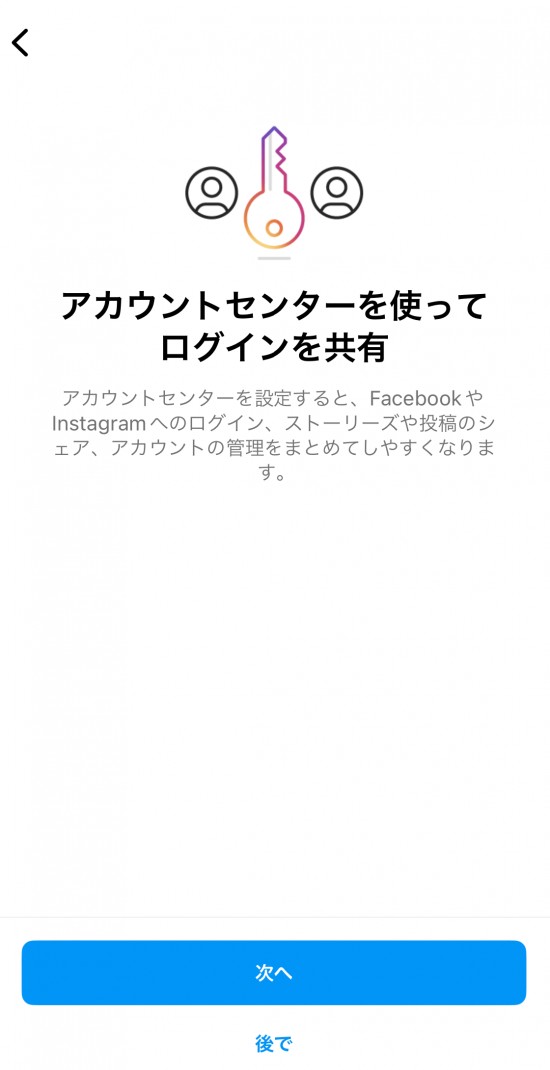
※下記手順「8」と「9」が表示されない場合は、「11」へ進みます。
8.インスタグラムのプロアカウントと、Facebookページを管理している個人アカウント名が表示されますので、間違いがなければ「次へ」で進みます。
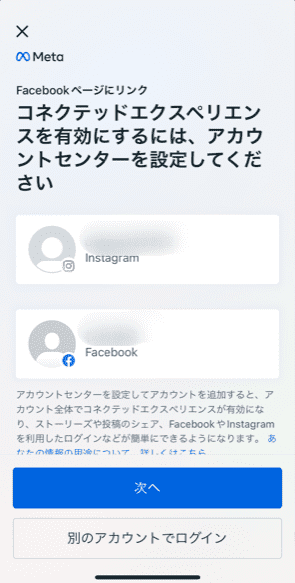
9.以下の表示がされますので、「設定を完了」をタップし進みます。
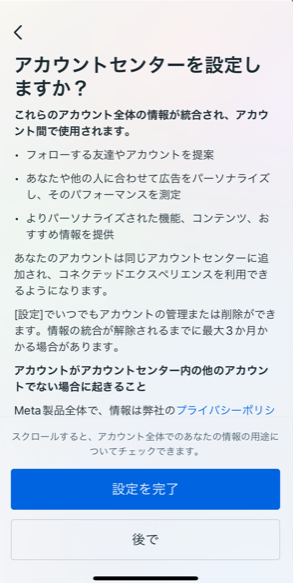
10.作成したFacebookページが表示されますので、ページ名をタップして「次へ」へ進みます。
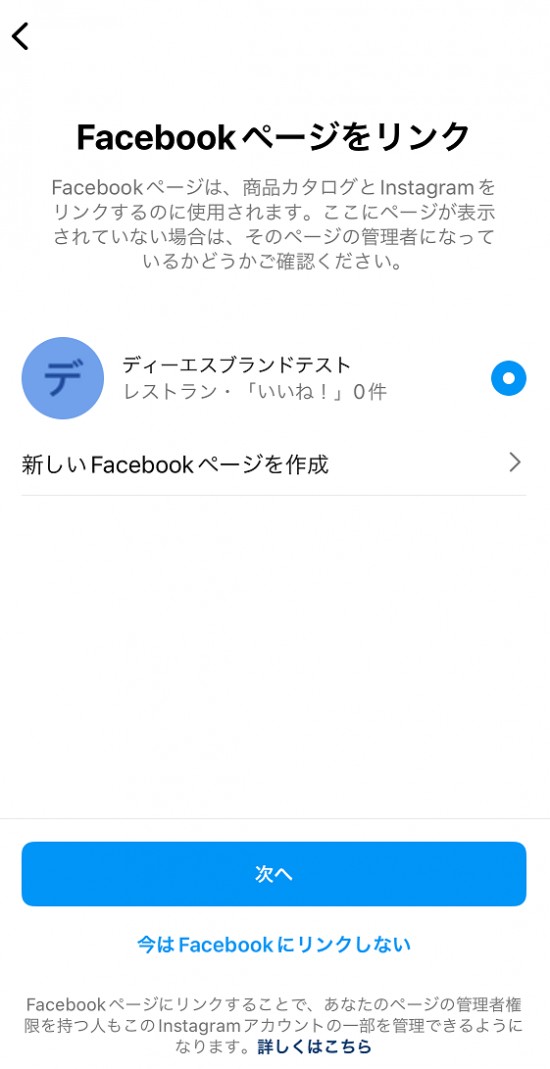
11.以上でFacebookページへの連携が完了です。必要に応じ、詳細の情報を入力してください。
詳細情報の入力が不要な場合、「×」ボタンで閉じてください。(プロアカウントへ切り替わります。)
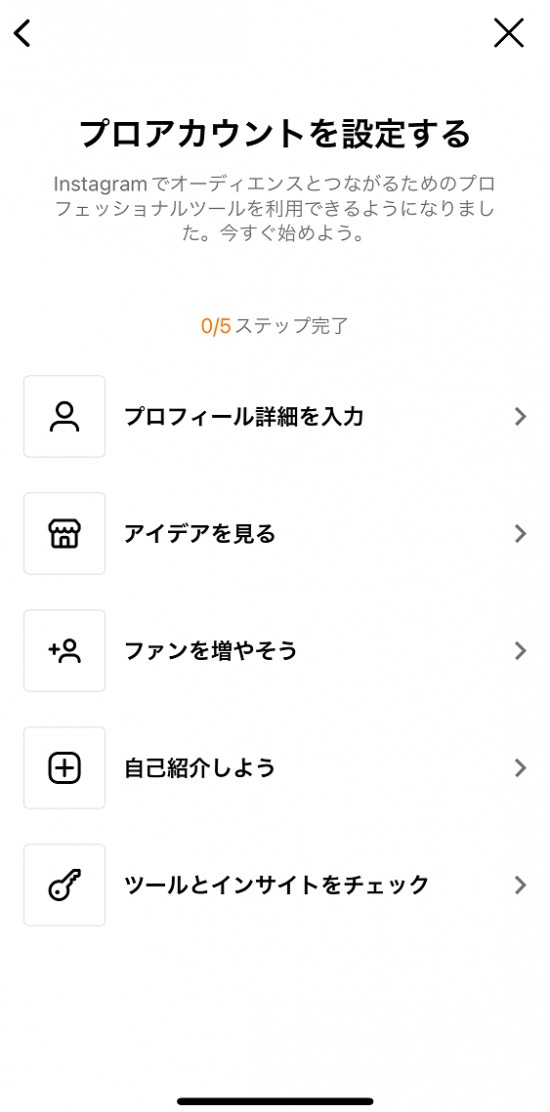
| (3)フェイスブックページとInstagramの連携を確認する |
1.(1)で作成したFacebookページを開き、右上のアカウントのアイコン>設定とプライバシー>設定 をクリックします。
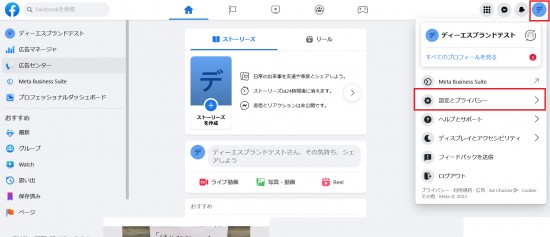
2.サイドメニューのアクセス許可>「リンクするアカウント」を選択します。
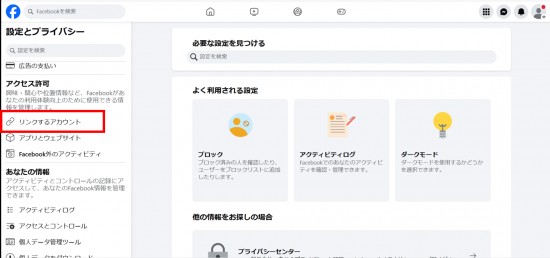
3.「あなたはFacebookページ「●●」を管理するアクセス許可を持っているため、▲▲(インスタグラムのアカウント名)のInstagramアカウントを管理するアクセス許可も持っています」と表示されていましたら、連携完了となります。
※連携されていない場合、以下のように「リンクされていません」と表示されますので、再度連携をお試しください。
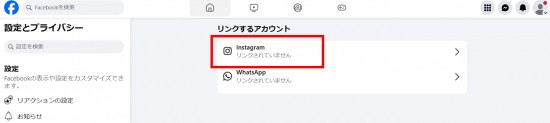
| (4)おりこうブログ・AI・DS Instagramブロックへ設定する |
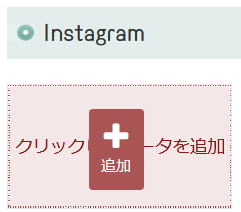
2.アカウント名(ユーザーネーム)を入力し[保存]をクリックします。
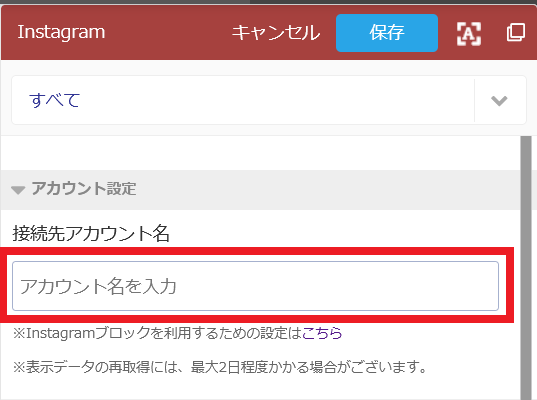
以上で設置完了です。
Instagram掲載の画像が表示されていることをご確認ください。
更新日[2025年05月28日]
No.1089
こちらの回答は参考になりましたか?
○参考になった
△どちらでもない
×参考にならなかった
















